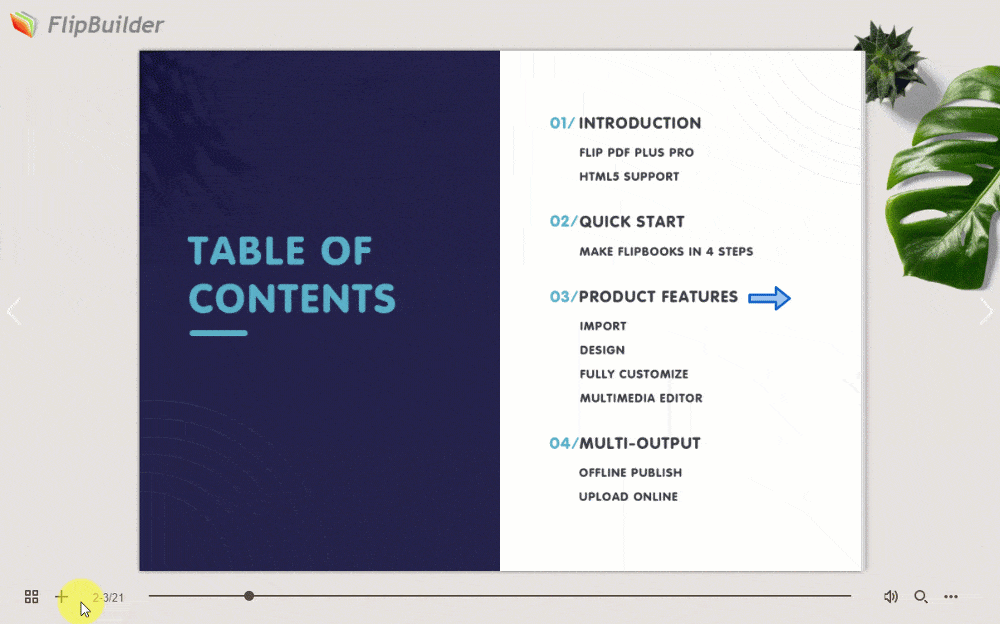Tlačítka mohou být rychlými navigačními nástroji, které pomáhají čtenářům rychle přejít na konkrétní sekce nebo stránky a šetří čas.
Pojďme prozkoumat kroky přidání tlačítka a jeho propojení s jinou stránkou.
Přidejte tlačítko #
1. V editoru multimédií klepněte na [Tvar] na bočním panelu nástrojů.
2. Vyberte tvar.
3. Můžete provést některá nastavení, jako je velikost, barva, krytí a poloha tvaru.
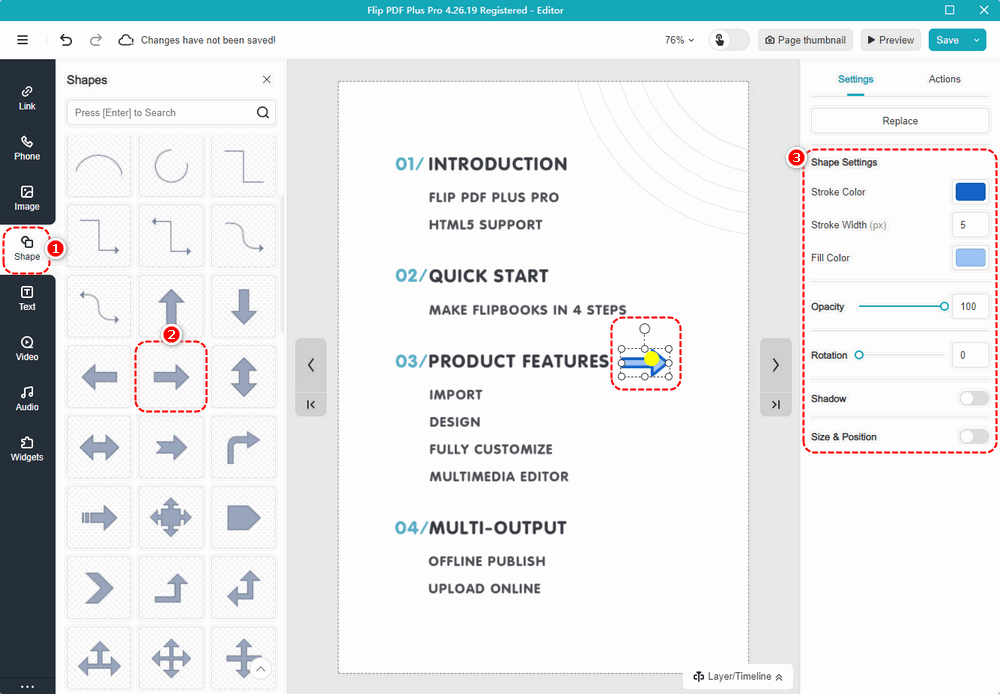
Poznámka: Uživatelé Flip PDF Plus Corp mohou vybrat a přizpůsobit tlačítka přednastavených ikon ze seznamu. Pro více podrobností klikněte prosím na tento odkaz: https://help.flipbuilder.com/docs/how-to-create-icon-buttons-with-click-and-hover-effects/
Propojte tlačítko s jinou stránkou #
1. Klikněte [Akce].
2. Vyberte [Spustit při kliknutí/přejetí myší/uvolnění] jako načasování spouště.
3. Vyberte [Jdi na stránku].
4. Zadejte číslo stránky, na kterou má tlačítko odkazovat.
5. Klikněte [Uložit].
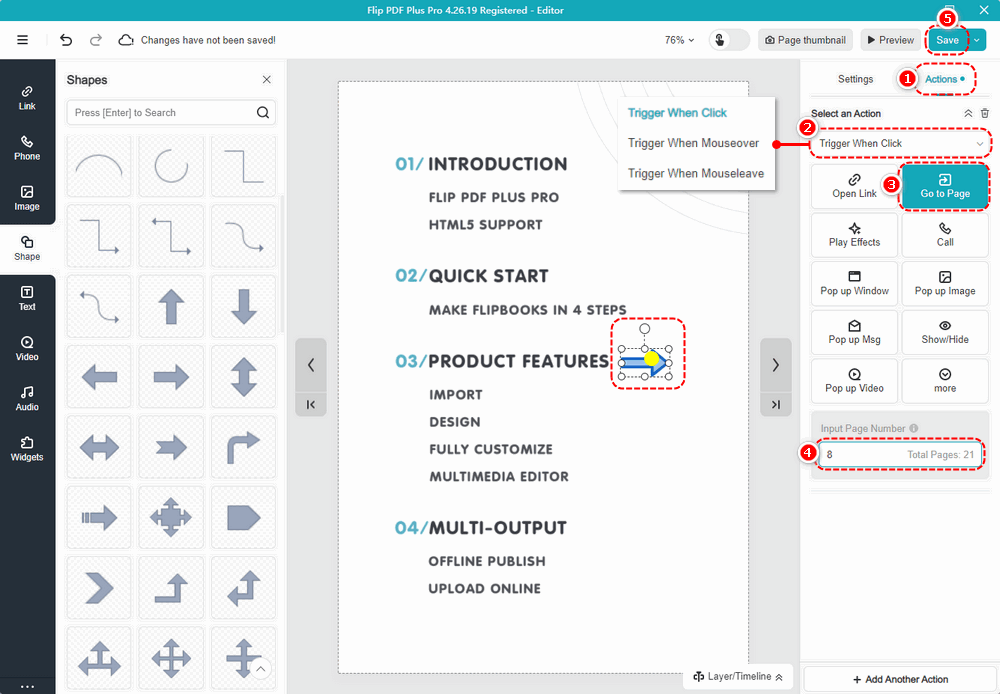
Účinek vašeho nastavení je následující: